電腦的任務欄是我們在使用電腦時經常會接觸到的一部分,它位於屏幕的底部,用來快速啟動程序、切換窗口和顯示係統時間等信息,有些人可能更習慣將任務欄放置在屏幕的左側或右側,以適應個人的使用習慣和工作需求。如何調整電腦顯示器下邊的任務欄位置呢?本文將為大家介紹一些簡單的方法,幫助您將任務欄從屏幕的左側或右側調整到底部。
方法如下:
1.首先把你的鼠標箭頭放到你的任務欄上,然後右鍵點擊你的鼠標。彈出一個菜單,選擇菜單中的最後麵一個選項【屬性】字樣的按鈕。
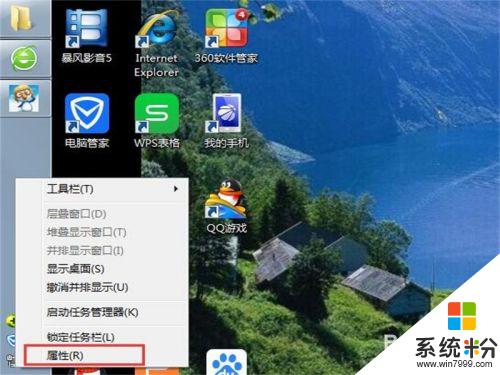
2. 然後彈出任務欄的菜單屬性頁麵,選擇第一項【任務欄】。
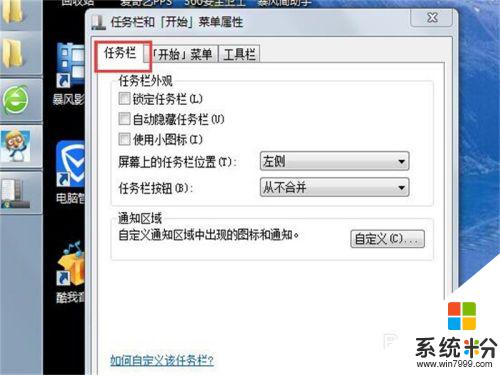
3. 然後在【屏幕上的任務欄位置】後麵有個倒三角,點擊。
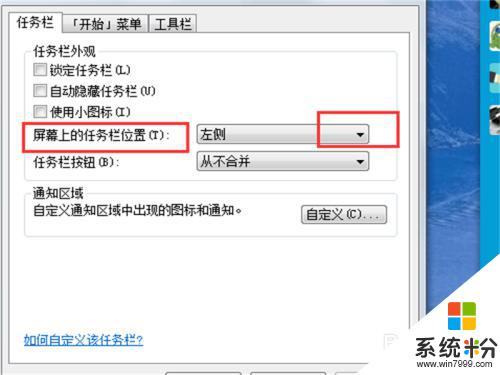
4.然後彈出一個小的下拉菜單,選擇【底部】字樣的按鈕。
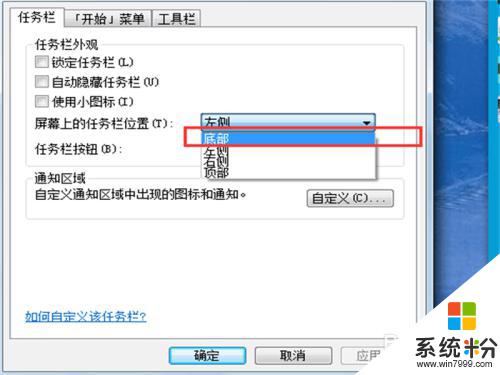
5.選擇完以後,再點擊右下角的【應用】字樣按鈕。
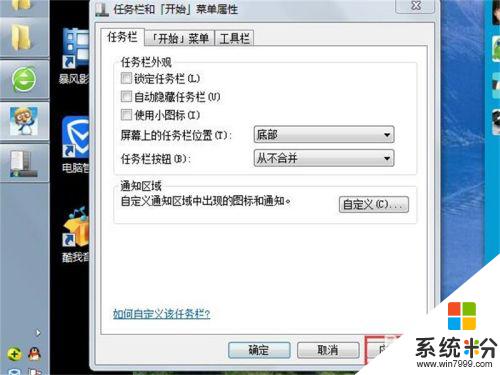
6. 最後點擊【確定】,你的任務欄位置就從屏幕的左側變到了屏幕的下方了。如圖所示。
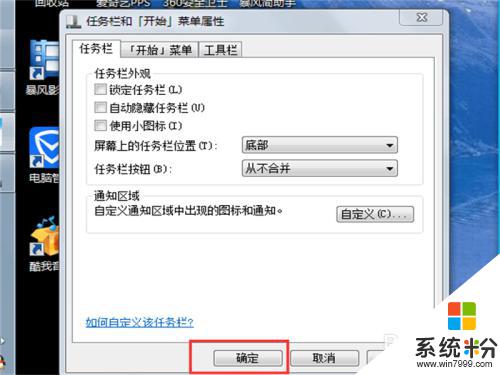
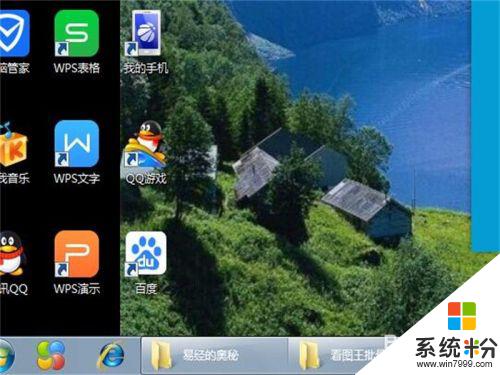
以上就是關於電腦顯示器下邊任務欄怎麼調整的全部內容,如果你遇到了同樣的情況,可以按照以上方法來解決。